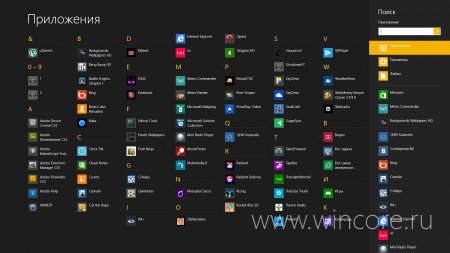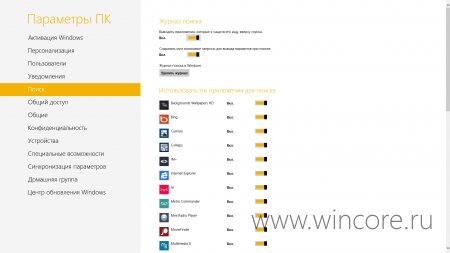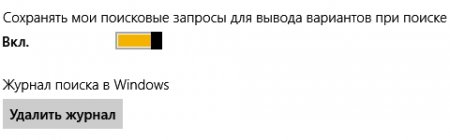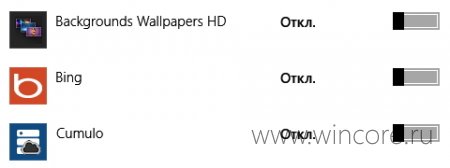В новом интерфейсе Windows 8 и Windows RT предусмотрен новый универсальный инструмент для поиска файлов, приложений и настроек. Для вызова панели поиска можно воспользоваться кнопкой на боковой панели charm-bar, горячими клавишами или просто ввести несколько символов прямо на начальном экране. Затем останется только указать предмет поиска (приложение, файл, настройка) или выбрать приложение, в котором будет запущен поиск.
У пользователей операционной системы имеется возможность настройки некоторых параметров работы этого компонента, позволяющих упростить поиск и сохранить конфиденциальность данных. Для доступа к ним следует открыть панель "Параметры ПК" любым привычным способом, к примеру вызвать боковую панель (Win+I) → Изменение параметров компьютера, а затем перейти в раздел с очевидным названием "Поиск".
Для большего удобства система автоматически отображает в верхней части списка приложения, которые пользователь ищет чаще всего. Если вам удобнее алфавитный порядок, эту опцию можно отключить.
Система автоматически сохраняет поисковые запросы пользователя и выводит список подходящих вариантов при поиске. В целях конфиденциальности эту опцию также можно отключить, а журнал поиска и вовсе удалить.
Наконец, если для поиска в приложениях, чаще всего используются одни и те же программы, неиспользуемые из этого списка можно отключить, простым переводом ползунка в положение "Выкл".